Word文檔設(shè)置橫向打印內(nèi)容的方法教程
時(shí)間:2023-08-04 09:05:25作者:極光下載站人氣:33
word文檔是一款非常好用的文字處理軟件,很多小伙伴在需要撰寫項(xiàng)目書,論文等文稿內(nèi)容時(shí)都會選擇使用該軟件。如果我們在Word文檔文檔中完成內(nèi)容的編輯后,需要將其打印出來,并且設(shè)置為橫向打印的效果,小伙伴們知道具體該如何進(jìn)行操作嗎,其實(shí)操作方法是非常簡單的,只需要進(jìn)行幾個(gè)非常簡單的操作步驟就可以了,小伙伴們可以打開自己的Word文檔這款軟件后跟著下面的圖文步驟一起動(dòng)手操作起來,看看最終的橫向打印的效果。接下來,小編就來和小伙伴們分享具體的操作步驟了,有需要或者是有興趣了解的小伙伴們快來和小編一起往下看看吧!
操作步驟
第一步:點(diǎn)擊打開需要設(shè)置橫向打印的Word文檔;
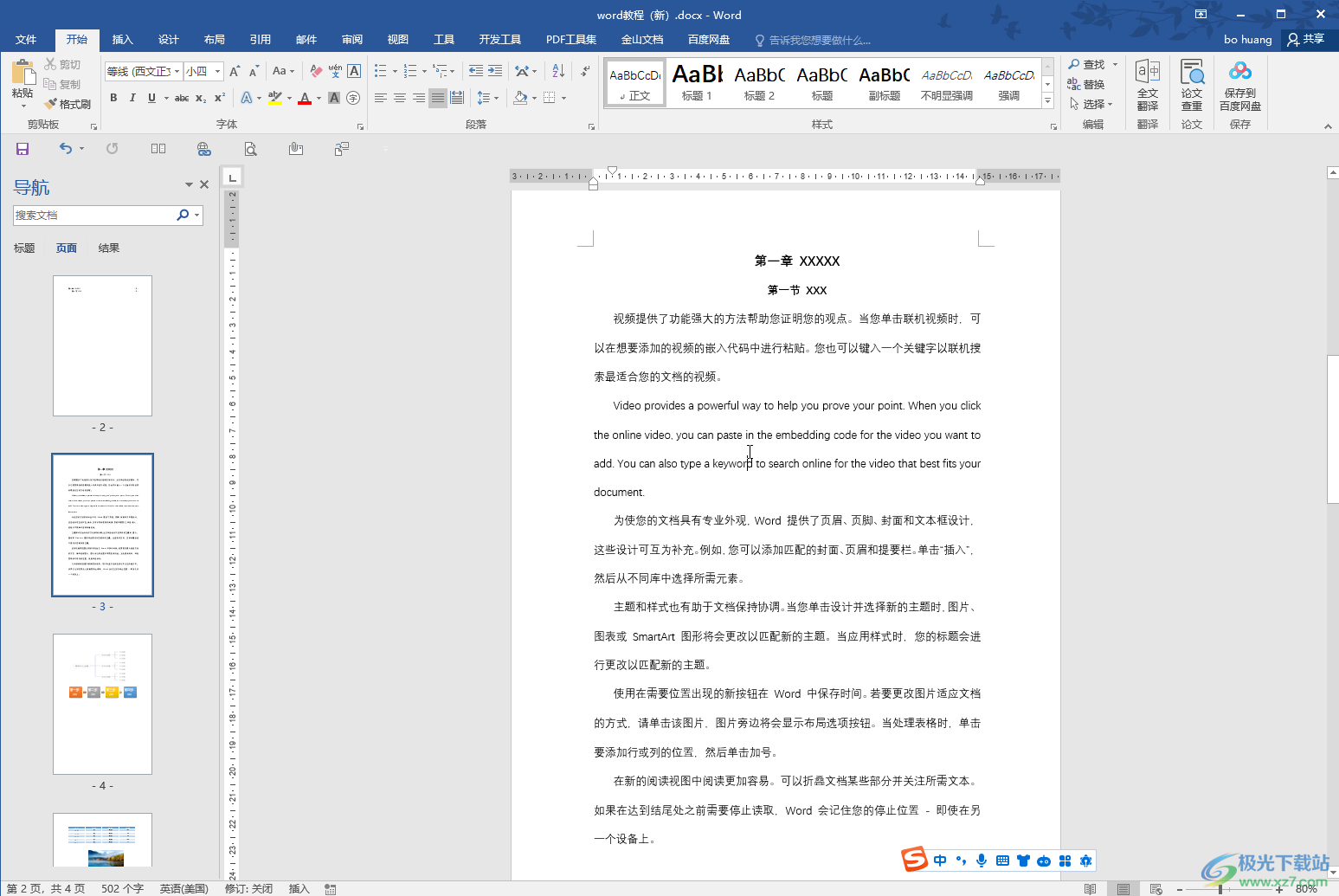
第二步:按Ctrl+P鍵,或者在左上方快速訪問工具欄中點(diǎn)擊如圖所示的打印圖標(biāo)(如果沒有可以點(diǎn)擊右側(cè)的下拉箭頭后勾選調(diào)出來),也可以點(diǎn)擊左上方的“文件”后點(diǎn)擊“打印”;
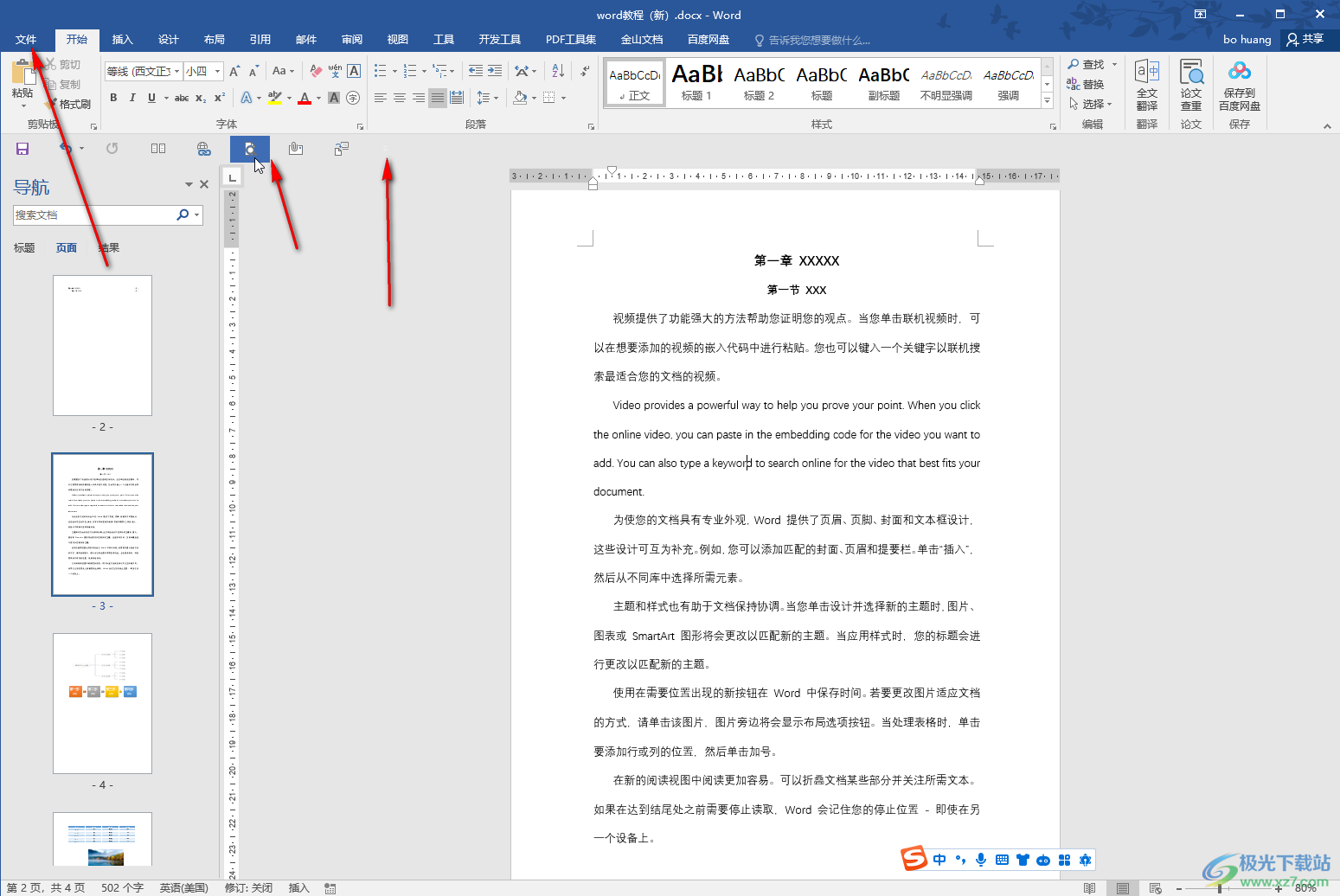
第三步:進(jìn)入打印預(yù)覽后,可以看到當(dāng)前是縱向打印的效果,在左側(cè)可以點(diǎn)擊下拉箭頭設(shè)置打印范圍;
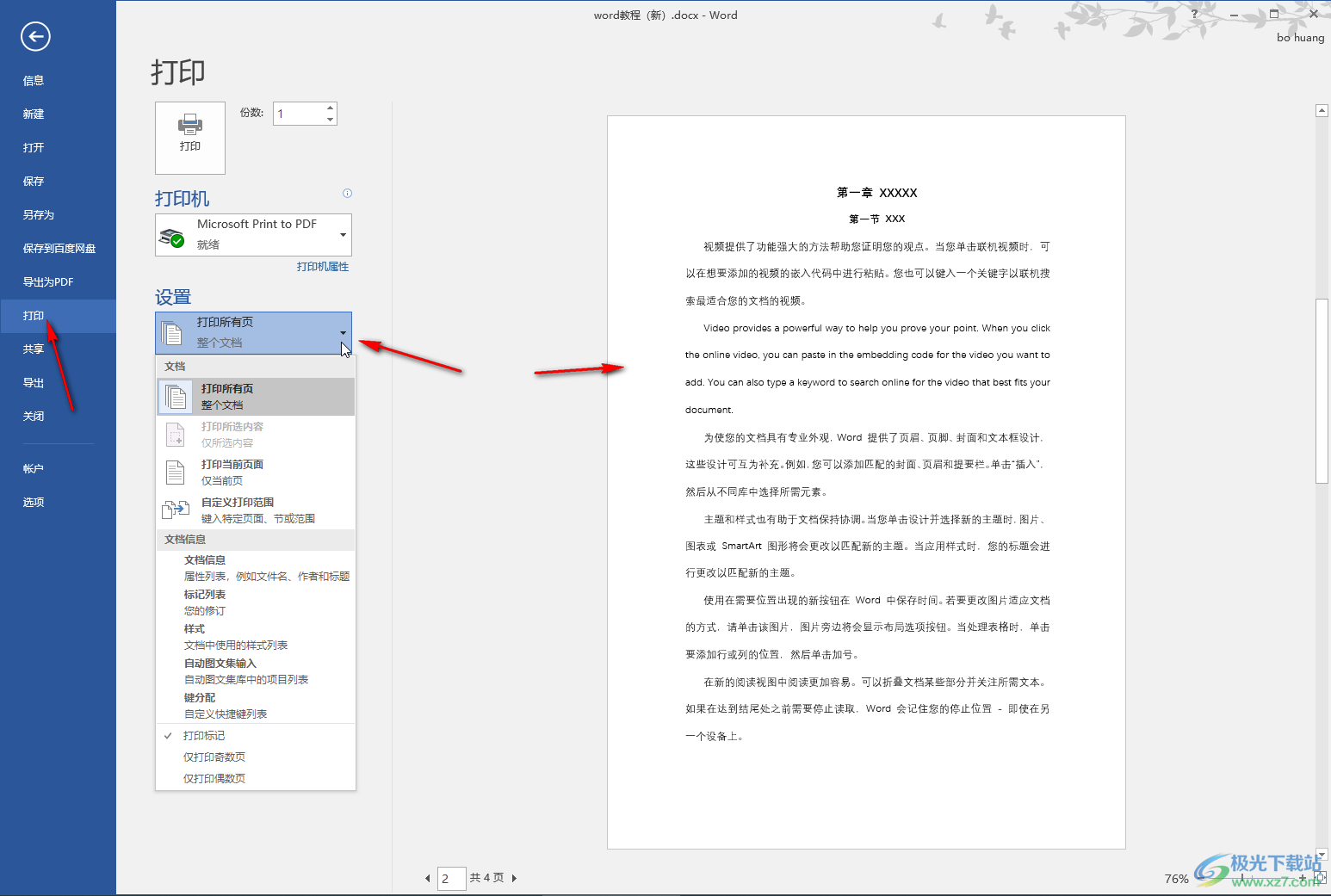
第四步:接著點(diǎn)擊如圖所示位置的下拉箭頭后選擇“橫向”,就可以看到打印預(yù)覽效果變?yōu)闄M向了;
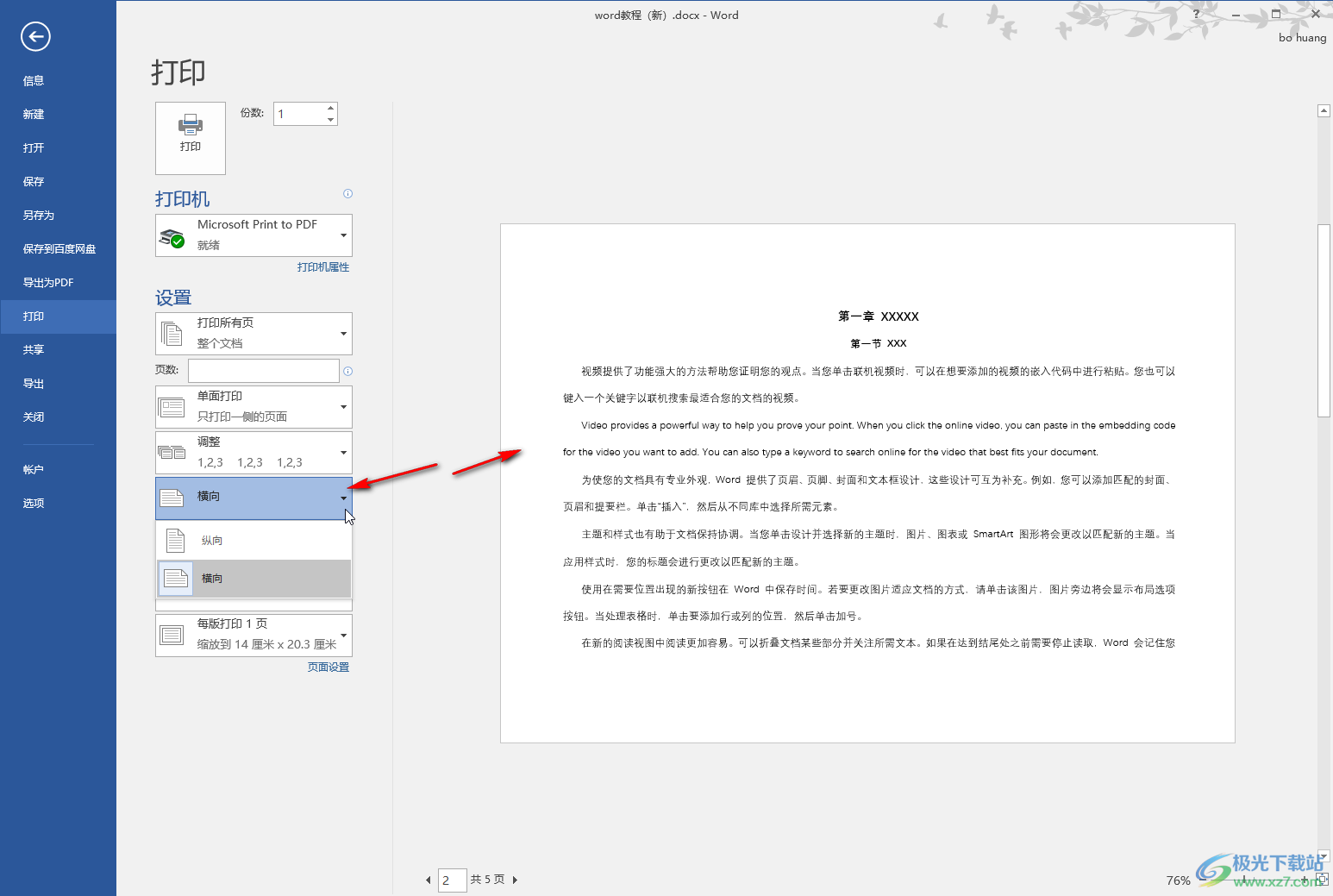
第五步:設(shè)置好其他需要的參數(shù),選擇好打印機(jī),設(shè)置好打印份數(shù),點(diǎn)擊“打印”,就可以成功打印實(shí)現(xiàn)橫向打印了。
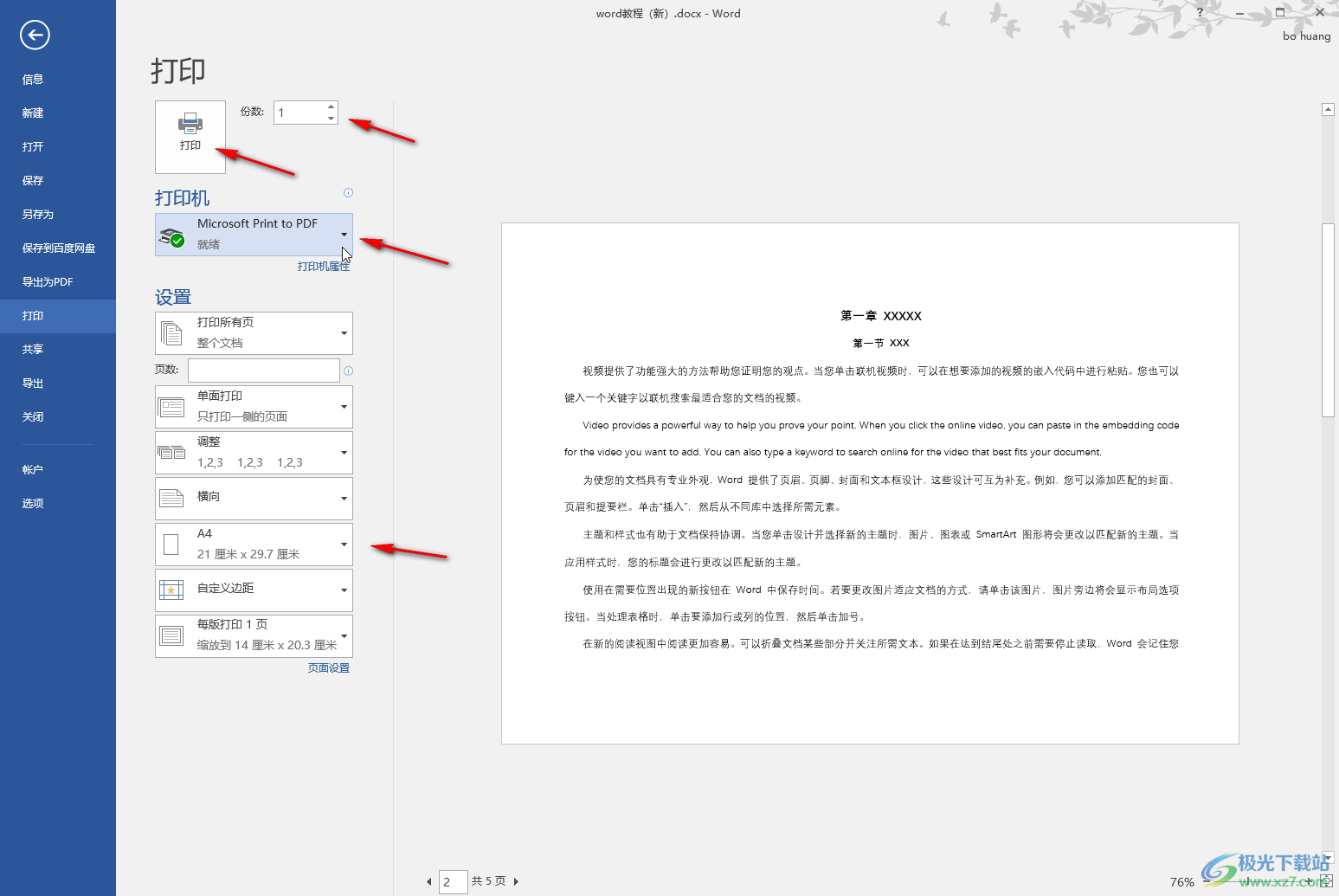
以上就是Word文檔中進(jìn)行橫向打印的方法教程的全部內(nèi)容了。以上打印步驟操作起來都是非常簡單的,小伙伴們可以打開自己的軟件后一起動(dòng)手操作起來,看看效果。

大小:60.68 MB版本:1.1.2.0環(huán)境:WinAll, WinXP, Win7
- 進(jìn)入下載
相關(guān)推薦
相關(guān)下載
熱門閱覽
- 1百度網(wǎng)盤分享密碼暴力破解方法,怎么破解百度網(wǎng)盤加密鏈接
- 2keyshot6破解安裝步驟-keyshot6破解安裝教程
- 3apktool手機(jī)版使用教程-apktool使用方法
- 4mac版steam怎么設(shè)置中文 steam mac版設(shè)置中文教程
- 5抖音推薦怎么設(shè)置頁面?抖音推薦界面重新設(shè)置教程
- 6電腦怎么開啟VT 如何開啟VT的詳細(xì)教程!
- 7掌上英雄聯(lián)盟怎么注銷賬號?掌上英雄聯(lián)盟怎么退出登錄
- 8rar文件怎么打開?如何打開rar格式文件
- 9掌上wegame怎么查別人戰(zhàn)績?掌上wegame怎么看別人英雄聯(lián)盟戰(zhàn)績
- 10qq郵箱格式怎么寫?qq郵箱格式是什么樣的以及注冊英文郵箱的方法
- 11怎么安裝會聲會影x7?會聲會影x7安裝教程
- 12Word文檔中輕松實(shí)現(xiàn)兩行對齊?word文檔兩行文字怎么對齊?
網(wǎng)友評論